Android មិនបានទទួលអត្ថបទ? ដំណោះស្រាយ 10 ដោយគ្មានបញ្ហានៅទីនេះ
ថ្ងៃទី 27 ខែមេសា ឆ្នាំ 2022 • បានដាក់ពាក្យទៅ៖ ដោះស្រាយបញ្ហាទូរស័ព្ទ Android • ដំណោះស្រាយដែល បានបញ្ជាក់
វាជារឿងធម្មតាណាស់ដែលកម្មវិធីផ្ញើសារ Android មិនដំណើរការលើឧបករណ៍ជាច្រើន ជាពិសេស ឧបករណ៍ដែលខូច ។ មនុស្សតែងតែជួបប្រទះបញ្ហានេះនៅក្នុងទូរស័ព្ទ Samsung សូម្បីតែទូរស័ព្ទចុងក្រោយបង្អស់ក៏ដោយ។
អ្នកអាចនឹងរកឃើញមនុស្សជាច្រើនលើអ៊ីនធឺណិតដែលនិយាយថាខ្ញុំមិនអាចទទួលសារជាអក្សរនៅលើ Android។ ហើយជាធម្មតា មនុស្សមិនស្វែងរកដំណោះស្រាយស្របច្បាប់សម្រាប់បញ្ហានេះទេ។ ប្រសិនបើអ្នកកំពុងជួបប្រទះបញ្ហាបែបនេះនៅលើទូរស័ព្ទ Android របស់អ្នកផងដែរ នោះកុំភ័យស្លន់ស្លោ។ យើងមានវិធីសាស្រ្តជាច្រើនដែលអាចដោះស្រាយបញ្ហាបាន។ ប៉ុន្តែដំបូង យើងនឹងសិក្សាពីមូលហេតុចម្បងដែលបញ្ហានេះកើតឡើង ហើយតើអ្នកដឹងដោយរបៀបណាថាវាស្របគ្នា មិនមែនជាកំហុសចៃដន្យមួយចំនួន។
សូមក្រឡេកមើលផ្នែកខាងក្រោម ហើយអ្នកនឹងរៀនពីអ្វីដែលអាចធ្វើទៅបានទាក់ទងនឹងកម្មវិធីផ្ញើសារនៅលើទូរស័ព្ទរបស់អ្នក។
- ផ្នែកទី 0. រោគសញ្ញា និងមូលហេតុដែលប្រព័ន្ធប្រតិបត្តិការ Android មិនទទួលបានអត្ថបទ
- ផ្នែកទី 1. ជួសជុលប្រព័ន្ធប្រតិបត្តិការ Android មិនទទួលបានអត្ថបទដោយឧបករណ៍ជួសជុលប្រព័ន្ធ
- ផ្នែកទី 2. ដក និងបញ្ចូលស៊ីម
- ផ្នែកទី 3. ពិនិត្យការតភ្ជាប់បណ្តាញ
- ផ្នែកទី 4. ប្រឹក្សាជាមួយក្រុមហ៊ុនដឹកជញ្ជូនរបស់អ្នក។
- ផ្នែកទី 5. សាកល្បងស៊ីមកាតនៅក្នុងទូរស័ព្ទ ឬរន្ធដោតផ្សេងទៀត។
- ផ្នែកទី 6. ជម្រះឃ្លាំងសម្ងាត់នៃកម្មវិធីផ្ញើសារ
- ផ្នែកទី 7. លុបសារដែលគ្មានប្រយោជន៍ ដើម្បីបង្កើនទំហំទំនេរ
- ផ្នែកទី 8. សាកល្បងកម្មវិធីផ្ញើសារភាគីទីបី
- ផ្នែកទី 9. ត្រូវប្រាកដថាទូរស័ព្ទរបស់អ្នកត្រូវបានសាកពេញ
- ផ្នែកទី 10. ត្រូវប្រាកដថាវាមិនមែនជា iMessage ពីទូរស័ព្ទ iPhone
ផ្នែកទី 0. រោគសញ្ញា និងមូលហេតុដែលប្រព័ន្ធប្រតិបត្តិការ Android មិនទទួលបានអត្ថបទ
រោគសញ្ញាទូទៅបំផុតដែលនឹងបញ្ជាក់ឱ្យច្បាស់ថាសេវាផ្ញើសារ Android របស់អ្នកមិនដំណើរការត្រឹមត្រូវត្រូវបានផ្តល់ឱ្យដូចខាងក្រោម:
- អ្នកនឹងឈប់ទទួលអត្ថបទណាមួយភ្លាមៗ។
- អ្នកមិនអាចផ្ញើ ឬទទួលសារជាអក្សរបានទេ។
- នៅពេលណាដែលអ្នកព្យាយាមផ្ញើសារទៅនរណាម្នាក់ សារដែលបានផ្ញើការជូនដំណឹងដែលបរាជ័យនឹងលេចឡើងនៅលើអេក្រង់។
មូលហេតុដែលប្រព័ន្ធប្រតិបត្តិការ Android របស់អ្នកមិនទទួលបានអត្ថបទត្រូវបានផ្តល់ឱ្យខាងក្រោម៖
- បញ្ហាបណ្តាញ
- ការចងចាំមិនគ្រប់គ្រាន់
- ការកំណត់ឧបករណ៍ខុស
- ការផ្លាស់ប្តូរឧបករណ៍
- កំហុសនៅក្នុងកម្មវិធីផ្ញើសារ
- បញ្ហាកម្មវិធី
- បញ្ហាក្រុមហ៊ុនផ្តល់សេវាជាមួយបណ្តាញដែលបានចុះឈ្មោះ។
ក្រៅពីហេតុផលទាំងអស់នេះ មូលហេតុបន្ថែមមួយចំនួនក៏មានដែលអាចនាំឱ្យមានបញ្ហានេះដែរ។
ផ្នែកទី 1: ចុចមួយដងដើម្បីជួសជុលប្រព័ន្ធប្រតិបត្តិការ Android មិនទទួលបានអត្ថបទដោយការជួសជុលប្រព័ន្ធ Android
ប្រសិនបើអ្នកមិនមានឆន្ទៈក្នុងការខ្ជះខ្ជាយពេលវេលាដ៏មានតម្លៃរបស់អ្នកក្នុងការដោះស្រាយបញ្ហាសារនោះ អ្នកអាចប្តូរទៅឧបករណ៍ជួសជុលប្រព័ន្ធប្រតិបត្តិការ Android ដែលមានចំណាត់ថ្នាក់កំពូល ពោលគឺ Dr.Fone - System Repair (Android) ។ ជាមួយនឹងកម្មវិធីនេះ អ្នកអាចដោះស្រាយបញ្ហាបានយ៉ាងងាយស្រួល ដូចជាអេក្រង់ខ្មៅនៃមរណៈ កម្មវិធីគាំង មិនអាចទទួលសារនៅលើ Android ឬការទាញយកបរាជ័យ។ ប្រសិនបើអ្នកមិនដឹងថាអ្វីដែលបណ្តាលឱ្យមានបញ្ហាកម្មវិធីសារទេនោះអ្នកអាចគិតយ៉ាងសាមញ្ញអំពីការជួសជុលប្រព័ន្ធ Android ទាំងមូល។
អ្នកប្រាកដជាត្រូវសាកល្បងកម្មវិធីព្រោះវាអាចបំពេញកិច្ចការខាងក្រោមបាន៖

Dr.Fone - ជួសជុលប្រព័ន្ធ (Android)
ឧបករណ៍ជួសជុលប្រព័ន្ធប្រតិបត្តិការ Android ដើម្បីជួសជុលប្រព័ន្ធប្រតិបត្តិការ Android មិនទទួលបានអត្ថបទ
- ជួសជុលប្រព័ន្ធ Android ដោយគ្មានចំណេះដឹងបច្ចេកទេស។
- ឧបករណ៍ជួសជុលប្រព័ន្ធប្រតិបត្តិការ Android ពេញលេញសម្រាប់ម៉ាកនិងម៉ូដែលទាំងអស់។
- នីតិវិធីជួសជុលសាមញ្ញនិងងាយស្រួល
- ធានា 100% ថាបញ្ហានឹងត្រូវបានជួសជុល។
- មានសម្រាប់ឧបករណ៍ iOS ផងដែរ។
អ្នកអាចទាញយក និងដំឡើងកម្មវិធីនៅលើប្រព័ន្ធរបស់អ្នក ហើយប្រើវាដើម្បីដោះស្រាយបញ្ហាណាមួយ។ បន្ទាប់មកអនុវត្តតាមជំហានដែលបានផ្តល់ឱ្យខាងក្រោម៖
ជំហានទី 1: បើកដំណើរការកម្មវិធី ហើយជ្រើសរើសជម្រើស ជួសជុលប្រព័ន្ធ ពីចំណុចប្រទាក់មេ។ ភ្ជាប់ឧបករណ៍ Android របស់អ្នកទៅកុំព្យូទ័រ ហើយជ្រើសរើសរបៀបជួសជុល Android ហើយចុចប៊ូតុងចាប់ផ្តើមដើម្បីចាប់ផ្តើម។

ជំហានទី 2៖ អ្នកនឹងត្រូវផ្តល់ព័ត៌មានអំពីឧបករណ៍របស់អ្នក រួមមានម៉ាក ឈ្មោះ ម៉ូដែល ប្រទេស និងក្រុមហ៊ុនផ្តល់សេវាទូរសព្ទ។ នៅចន្លោះពេលនេះ អ្នកនឹងត្រូវបានជូនដំណឹងថាការជួសជុលឧបករណ៍របស់អ្នកអាចលុបទិន្នន័យដែលមានស្រាប់នៃឧបករណ៍របស់អ្នក។

ជំហានទី 3: យល់ព្រមជាមួយលក្ខខណ្ឌ ហើយចុចប៊ូតុងបន្ទាប់។ កម្មវិធីនឹងទាញយកកញ្ចប់កម្មវិធីបង្កប់ដោយស្វ័យប្រវត្តិ។ វាអាចចំណាយពេលបន្តិចដើម្បីបញ្ចប់ការទាញយក ហើយនៅពេលដែលវាត្រូវបានបញ្ចប់ ដំណើរការជួសជុលនឹងត្រូវបានចាប់ផ្តើមដោយស្វ័យប្រវត្តិ។

វានឹងមិនចំណាយពេលយូរទេ ហើយទូរស័ព្ទ Android របស់អ្នកនឹងត្រូវបានជួសជុល។ ឥឡូវនេះ អ្នកនឹងអាចទទួល និងផ្ញើសារដោយគ្មានការរំខាន។
ផ្នែកទី 2៖ ដក និងបញ្ចូលស៊ីម
អ្វីដែលងាយស្រួលបំផុតដែលអ្នកអាចសាកល្បងបានប្រសិនបើទូរសព្ទ Android របស់អ្នកមិនបានទទួលសារណាមួយនោះគឺដោយសារតែស៊ីមមិនត្រូវបានបញ្ចូល។ ប្រសិនបើស៊ីមកាតរបស់អ្នកបញ្ចូលខុស នោះច្បាស់ណាស់ថាអ្នកមិនអាចទទួលសារនៅលើ Android បានទេ។ គ្រាន់តែដកស៊ីមកាតចេញ មើលរបៀបដែលវាត្រូវបញ្ចូល ហើយធ្វើវាឱ្យបានត្រឹមត្រូវ។ នៅពេលដែលស៊ីមត្រូវបានបញ្ចូលក្នុងវិធីត្រឹមត្រូវ អ្នកនឹងទទួលបានសារដែលមិនទាន់សម្រេចភ្លាមៗ លុះត្រាតែមានបញ្ហាផ្សេងទៀតរារាំងវា។
ផ្នែកទី 4៖ ពិគ្រោះជាមួយក្រុមហ៊ុនដឹកជញ្ជូនរបស់អ្នកអំពីផែនការទិន្នន័យ
ប្រហែលជាអ្នកមិនអាចទទួលបានសារនៅលើឧបករណ៍ Android របស់អ្នកបានទេ ដោយសារគម្រោងទិន្នន័យដែលមានស្រាប់របស់អ្នកបានផុតកំណត់ហើយ។ អ្នកអាចទាក់ទងក្រុមហ៊ុនដឹកជញ្ជូនរបស់អ្នកដោយផ្ទាល់អំពីបញ្ហាដែលទូរសព្ទ Android របស់អ្នកមិនទទួលបានអត្ថបទ។ ប្រសិនបើគម្រោងរបស់អ្នកបានផុតកំណត់ អ្នកប្រហែលជាត្រូវបន្តវាភ្លាមៗ។ បើមិនដូច្នោះទេ សូមសាកល្បងការដោះស្រាយផ្សេងទៀតដើម្បីដោះស្រាយបញ្ហានេះ។
ផ្នែកទី 5៖ សាកល្បងស៊ីមកាតនៅក្នុងទូរសព្ទ ឬរន្ធដោតផ្សេងទៀត។
ពេលខ្លះមនុស្សត្អូញត្អែរថា Samsung មិនបានទទួលសារពី iPhone ហើយវាប្រហែលជាដោយសារតែបញ្ហាស៊ីមកាត។ ដូច្នេះ អ្វីដែលល្អបំផុតដែលអ្នកអាចសាកល្បងគឺដកស៊ីមចេញពីទូរសព្ទបច្ចុប្បន្នរបស់អ្នក ហើយបញ្ចូលវាទៅក្នុងទូរសព្ទផ្សេង។
នៅពេលអ្នកគ្មានអ៊ីនធឺណិត សារត្រូវបានរក្សាទុកនៅលើម៉ាស៊ីនមេ ហើយគ្រាន់តែពេលដែលអ្នកចូលអ៊ីនធឺណិត សារត្រូវបានបញ្ជូន។ ប្រសិនបើវាជាបញ្ហាស៊ីម នោះអ្នកនឹងមិនទទួលបានសារទេ លុះត្រាតែអ្នកទាក់ទងប្រតិបត្តិករបណ្តាញរបស់អ្នក។
ផ្នែកទី 6: ជម្រះឃ្លាំងសម្ងាត់នៃកម្មវិធីផ្ញើសារ
នៅក្នុងស្មាតហ្វូន ជារឿយៗទំហំអង្គចងចាំត្រូវបានបំពេញដោយឃ្លាំងសម្ងាត់។ ហើយមិនមែនគ្រប់គ្នាចាំថាពួកគេត្រូវសម្អាតឃ្លាំងសម្ងាត់ពីពេលមួយទៅពេលមួយនោះទេ។ ឃ្លាំងសម្ងាត់ដែលបង្គរក៏អាចនាំឱ្យមានបញ្ហានេះដែរ។ ដូច្នេះ ប្រសិនបើកម្មវិធីផ្ញើសារ Android របស់អ្នកមិនដំណើរការ អ្នកត្រូវតែសម្អាតឃ្លាំងសម្ងាត់។
ជំហានទី 1: បើកការកំណត់ ហើយចូលទៅកាន់កម្មវិធី។ ស្វែងរកកម្មវិធី Messages ពីបញ្ជី ហើយចុចដើម្បីបើកវា។ នៅទីនោះអ្នកនឹងឃើញទំហំផ្ទុកដែលគ្រប់គ្រងដោយកម្មវិធី រួមជាមួយនឹងឃ្លាំងសម្ងាត់។
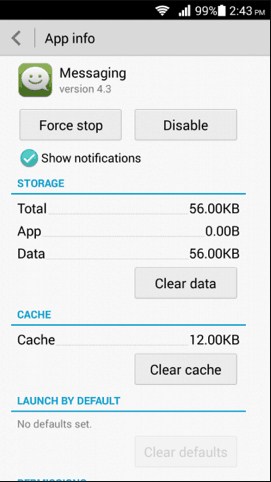
ជំហានទី 2: ចុចលើប៊ូតុង ជម្រះឃ្លាំងសម្ងាត់ ហើយរង់ចាំនៅពេលដែលឧបករណ៍បង្កើនអង្គចងចាំនៃឧបករណ៍របស់អ្នក។
នៅពេលដែលឃ្លាំងសម្ងាត់ត្រូវបានសម្អាត អ្នកក៏អាចសម្អាតទិន្នន័យប្រសិនបើអ្នកចង់បាន ហើយអ្នកនឹងទទួលសារនៅលើទូរសព្ទរបស់អ្នកភ្លាមៗ។
ផ្នែកទី 7៖ លុបសារដែលគ្មានប្រយោជន៍ ដើម្បីបង្កើនទំហំទំនេរ
ពេលខ្លះ ប្រសិនបើអ្នកមិនបានទទួលសារជាអក្សរនៅលើ Samsung វាមានន័យថាអ្នកត្រូវសម្អាតភាពច្របូកច្របល់នៃសារដែលគ្មានប្រយោជន៍ពីទូរស័ព្ទ និងស៊ីមរបស់អ្នកទាំងពីរ។ សារទូរស័ព្ទអាចត្រូវបានលុបដោយផ្ទាល់ពីទូរស័ព្ទរបស់អ្នក។ ប៉ុន្តែសារស៊ីមកាតចាំបាច់ត្រូវលុបដោយឡែកពីគ្នា។ ស៊ីមកាតមិនមានអង្គចងចាំគ្រប់គ្រាន់សម្រាប់ផ្ទុកសារច្រើន។ ដូច្នេះហើយ នៅពេលដែលទំហំផ្ទុកពេញ អ្នកនឹងឈប់ទទួលសារទាំងស្រុង។
ជំហានទី 1: បើកកម្មវិធីសារ និងបើកការកំណត់។ រកមើលជម្រើសដែលនិយាយថា "គ្រប់គ្រងសារស៊ីមកាត" ។ ពេលខ្លះ អ្នកអាចស្វែងរកជម្រើសនេះនៅក្រោមការកំណត់កម្រិតខ្ពស់។
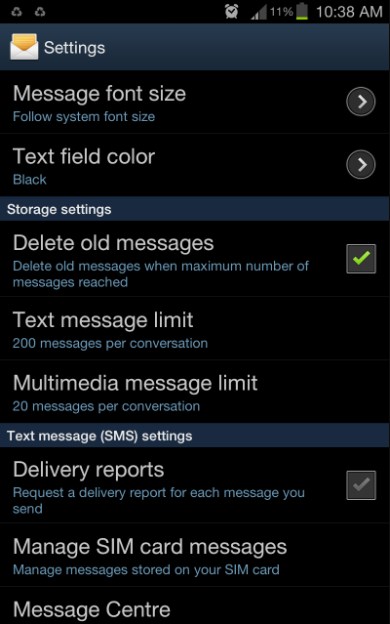
ជំហានទី 2: នៅទីនោះ អ្នកនឹងឃើញសារដែលមានស្រាប់នៅលើស៊ីម។ អ្នកអាចលុបសារទាំងអស់ ឬធ្វើការលុបដោយជ្រើសរើសដើម្បីបង្កើនទំហំផ្ទុក។
ផ្នែកទី 8៖ សាកល្បងកម្មវិធីផ្ញើសារភាគីទីបី
ប្រសិនបើអ្នកមិនអាចទទួលសារនៅលើកម្មវិធីលំនាំដើមរបស់អ្នកទេ នោះអ្នកអាចសាកល្បងដំឡើងកម្មវិធីផ្ញើសារភាគីទីបី។ សព្វថ្ងៃនេះ មនុស្សភាគច្រើនប្រើប្រាស់កម្មវិធីផ្ញើសារតាមប្រព័ន្ធផ្សព្វផ្សាយសង្គមដូចជា WhatsApp, Skype ជាដើមសម្រាប់ការផ្ញើសារ។ ដូច្នេះ ប្រសិនបើប្រព័ន្ធប្រតិបត្តិការ Android មិនទទួលបានអត្ថបទទេ នោះកម្មវិធីថ្មីអាចជួយអ្នកក្នុងការផ្ញើ និងទទួលសារជាមួយនឹងបណ្តាញដែលមិនមែនជាដើម។
ការអានបន្ថែម៖ កម្មវិធីជជែកឥតគិតថ្លៃល្អបំផុតចំនួន 15 ក្នុងឆ្នាំ 2022។ ជជែកឥឡូវនេះ!
ផ្នែកទី 9៖ ត្រូវប្រាកដថាទូរស័ព្ទរបស់អ្នកត្រូវបានសាកពេញ
ការជួសជុលដែលអាចកើតមានមួយទៀតចំពោះបញ្ហានេះអាចជាភាគរយថ្មរបស់ទូរស័ព្ទអ្នក។ ពេលខ្លះនៅពេលដែលប្រព័ន្ធប្រតិបត្តិការ Android ស្ថិតនៅក្នុងរបៀបសន្សំថាមពល វាបិទកម្មវិធីលំនាំដើមផងដែរ។ ជាលទ្ធផល អ្នកមិនអាចទទួលសារជាអក្សរនៅលើ Android បានទេ។ ដូច្នេះ នៅពេលអ្នកដោតឆ្នាំងសាក មុខងារសន្សំថាមពលនឹងបិទ ហើយអ្នកនឹងទទួលបានសារជាអក្សររបស់អ្នក។
ផ្នែកទី 10: ត្រូវប្រាកដថាវាមិនមែនជា iMessage ពីទូរស័ព្ទ iPhone
ប្រសិនបើទូរសព្ទ Samsung មិនទទួលបានសារពី iPhone នោះវាអាចជាបញ្ហាផ្សេង។ ជាធម្មតា មានជម្រើសមួយនៅលើ iPhone ដែលពួកគេអាចផ្ញើសារជា iMessage និងសារសាមញ្ញ។ ប្រសិនបើអ្នកប្រើ iPhone ផ្ញើសារជា iMessage នោះវានឹងមិនបង្ហាញនៅលើឧបករណ៍ Android ទេ។ ដើម្បីដោះស្រាយបញ្ហានេះ អ្នកត្រូវតែអនុវត្តតាមជំហានខាងក្រោម៖
យក iPhone នៅក្នុងដៃត្រូវប្រាកដថាអ្នកបានភ្ជាប់ទៅបណ្តាញ។ បើកការកំណត់ ហើយរមូរដើម្បីរកមើលជម្រើសសារ។ បិទ/បើករបារនៅជាប់ជម្រើស iMessage ដើម្បីបិទវា។
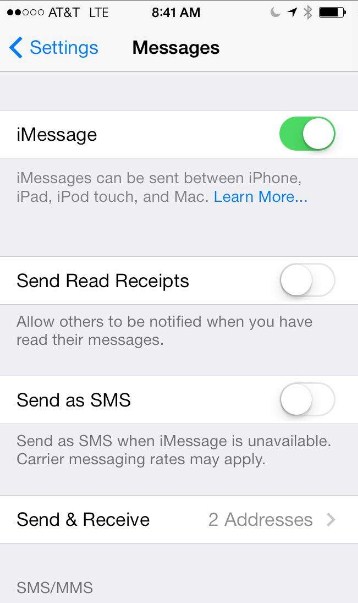
ប្រសិនបើជម្រើស FaceTime ក៏បើកដែរ អ្នកប្រហែលជាត្រូវបិទដំណើរការនោះផងដែរ ដើម្បីផ្ញើសារ និងការហៅទូរសព្ទដូចធម្មតា។
សេចក្តីសន្និដ្ឋាន
ឥឡូវនេះអ្នកដឹងពីវិធីសាស្រ្តជាច្រើនដែលអាចដំណើរការបានប្រសិនបើកម្មវិធីផ្ញើសារ Android មិនដំណើរការ។ ប្រសិនបើអ្នកជួបប្រទះបញ្ហាបែបនេះជាមួយទូរស័ព្ទ Android របស់អ្នក នោះអ្នកទំនងជានឹងដោះស្រាយវាជាមួយនឹងការជួសជុលទាំងនេះ។ ប្រសិនបើគ្មានដំណោះស្រាយណាមួយហាក់ដូចជាដោះស្រាយបញ្ហាទេនោះ អ្នកអាចទទួលយកជំនួយពីមុខងារ Dr. Fone - System Repair (Android)។ ជាមួយនឹងឧបករណ៍នេះ អ្នកអាចដោះស្រាយបញ្ហាការងារគ្រប់ប្រភេទនៅលើឧបករណ៍របស់អ្នក។
ការបញ្ឈប់ប្រព័ន្ធប្រតិបត្តិការ Android
- សេវាកម្ម Google គាំង
- សេវាកម្ម Google Play បានបញ្ឈប់
- សេវាកម្ម Google Play មិនធ្វើបច្ចុប្បន្នភាពទេ។
- Play Store ជាប់គាំងក្នុងការទាញយក
- សេវាកម្ម Android បរាជ័យ
- TouchWiz Home បានឈប់
- វ៉ាយហ្វាយមិនដំណើរការទេ។
- ប៊្លូធូសមិនដំណើរការទេ។
- វីដេអូមិនលេង
- កាមេរ៉ាមិនដំណើរការទេ។
- ទំនាក់ទំនងមិនឆ្លើយតប
- ប៊ូតុងដើមមិនឆ្លើយតប
- មិនអាចទទួលអត្ថបទបានទេ។
- ស៊ីមកាតមិនត្រូវបានផ្តល់ជូនទេ។
- ការកំណត់ឈប់
- កម្មវិធីបន្តឈប់



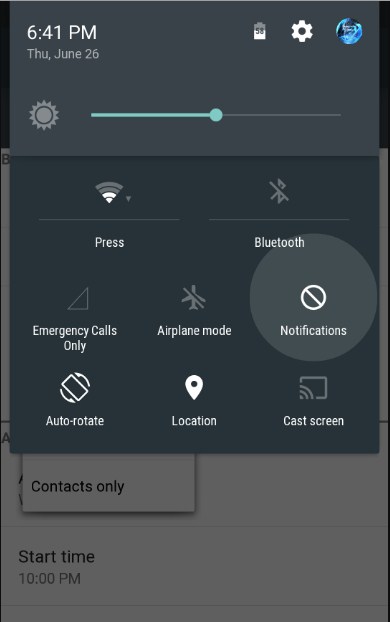



អាលីស MJ
កម្មវិធីនិពន្ធបុគ្គលិក
វាយតម្លៃជាទូទៅ 4.5 ( 105 បានចូលរួម)